CDR使用贝塞尔工具打造出卡通人物并上色的图文操作
时间:2022-10-26 13:25
CDR一些网友才刚刚接触,还不会使用贝塞尔工具打造出卡通人物并上色,今天小编讲解了CDR使用贝塞尔工具打造出卡通人物并上色的图文操作教程,一起来学习吧。
CDR使用贝塞尔工具打造出卡通人物并上色的图文操作

1、双击运行CorelDRAW X8,创建A4大小文档,使用贝塞尔工具先勾画出卡通人物的头部,不准确的地方可以使用形状工具调整。
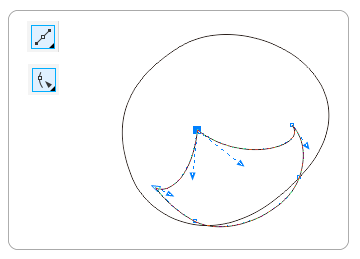
2、同样的步骤,画出你构思过的卡通形象。这个过程,其实就是贝塞尔工具(钢笔工具)的熟练应用,当然,您也可以使用相似图形转曲调整,只要最好达到效果就可以。在CDR中钢笔和贝塞尔有着异曲同工的作用。相关教程可以参考CorelDRAW中的钢笔和贝塞尔工具的区别。
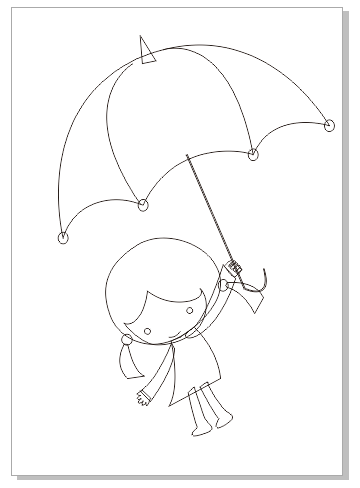
3、分别在闭合路径中填充颜色。
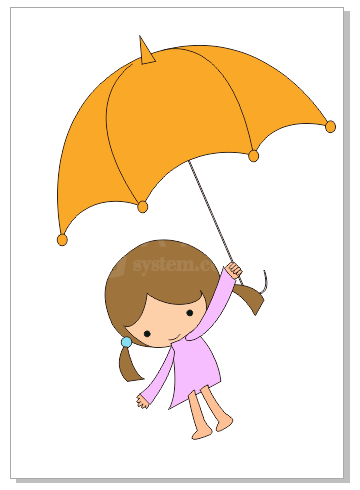
4、最后借助Ctrl+Home/Ctrl+End调整对象顺序,然后全选所有,按下F12,在书法栏中任意调整展开值和角度值,使轮廓有一个粗细变化,如图。
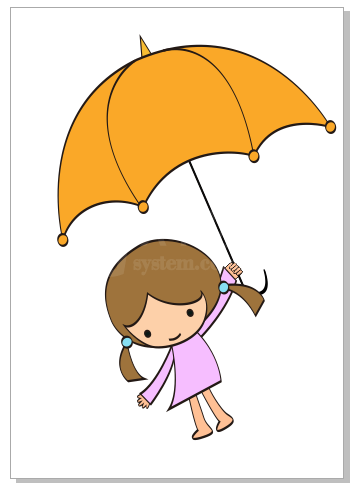
上文就讲解了CDR使用贝塞尔工具打造出卡通人物并上色的图文操作过程,希望有需要的朋友都来学习哦。



























